RAM-diske kan være meget nyttige, og hvis du har den tilgængelige hukommelse, kan brug af system-RAM som et diskdrev virkelig fremskynde visse operationer. En almindelig anvendelse er at lagre systemets midlertidige filer eller cache-filer fra din webbrowser eller anden software. Et andet brugsscenarie er lagring af specifikke programmer eller datafiler, du ofte bruger til hurtigere indlæsning. For eksempel har vi tidligere talt om, hvordan Firefox-ydelsen kan forbedres ved at gemme nogle af dens filer i RAM.
Der er flere applikationer omkring, der kan skabe RAM-diske til dig, nogle er shareware eller kommercielle produkter, men ganske mange er gratis at bruge. Selvom du måske tror, at RAM-diske alle fungerer med samme hastighed, fordi de bruger den samme fysiske RAM, er det ikke tilfældet. Bedre kodet og optimeret RAM-disk-software kan virkelig gøre en forskel i, hvor godt diske fungerer.
Her ser vi på 13 gratis programmer, der kan oprette RAM-diske og køre en ydelsestest for at se, hvor hurtigt hvert program er, når man læser fra og skriver til RAM-disken. Det populære disk benchmark værktøj CrystalDiskMark bruges til at køre benchmark. Operativsystemet er Windows 10 64-bit med en pc, der indeholder 16 GB 1600 MHz DDR3-hukommelse. Hver oprettede RAM-disk er 512 MB i størrelse og formateret til NTFS, mens CrystalDiskMark-teststørrelsesindstillingen til er indstillet til 100 MB. CrystalDiskMark kører hver test med 5 afleveringer, så et enkelt benchmark giver et godt gennemsnit. 4K-scoringerne tester en lille filydelse, mens Sequential (Seq) scorer tester hastigheden for at overføre større filer. Afhængigt af din påtænkte anvendelse til RAM-disken, kan det ene sæt score være mere vigtigt end det andet. En god score i alle test ville være bedst for den generelle gode runde præstation.
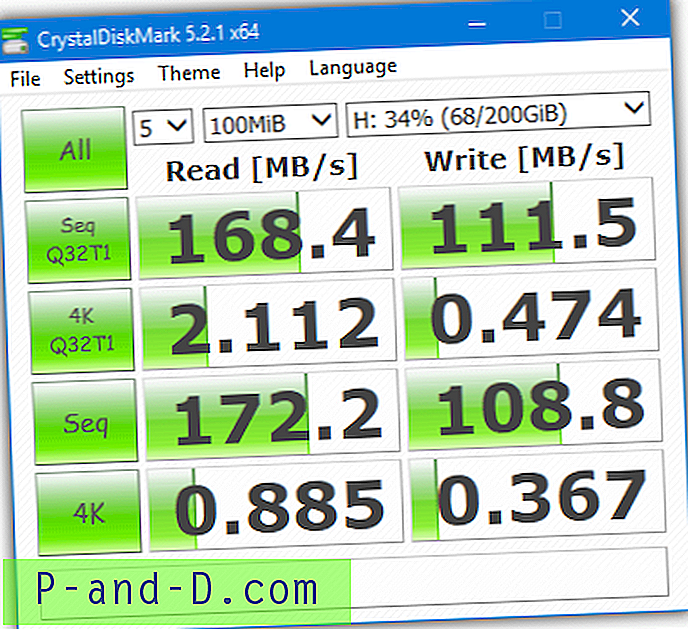
Skærmbillede ovenfor viser et CrystalDiskMark-resultat fra en standard 7200 RPM-harddisk. Screenshotet nedenfor er en typisk SSD, når ydelsen måles gennem CrystalDiskMark. Du vil bemærke, at 4K-scoringerne er det, der virkelig adskiller en SSD fra en mekanisk harddisk.
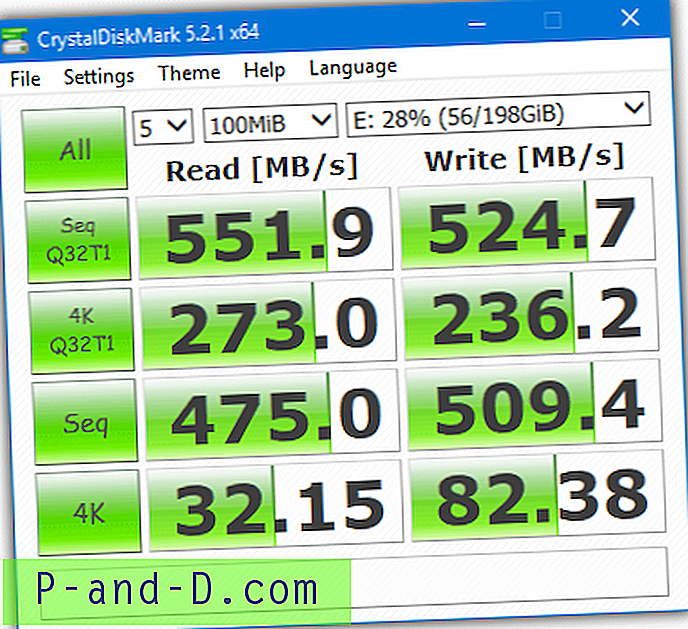
Resultaterne af RAM Disk-softwaren giver dig en idé om, hvor meget hurtigere en RAM-disk er. Selv den langsomste RAM-drevsoftware er stadig hurtigere end en standard SSD. Jo langsommere din computer og systemhukommelse er, jo langsommere fungerer din RAM-disk i sammenligning.
1. ImDisk Toolkit
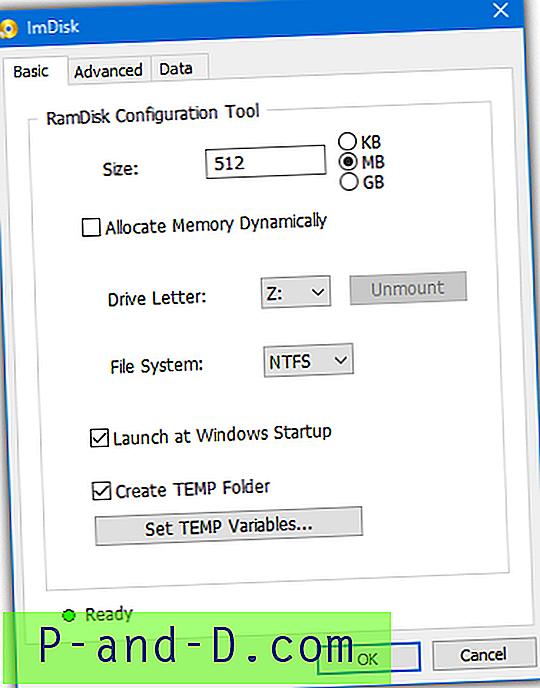
Selvom du kan bruge den originale ImDisk-driver og Kontrolpanel-applet, er ImDisk Toolkit lettere at bruge. Det inkluderer også muligheder for at montere disketter, cd-rom- og harddisk-billedfiler (ISO, BIN, VFD og osv.) Som virtuelle drev. RAM-disksstørrelse er ikke begrænset, og der er muligheder for at indlæse indhold fra en billedfil eller -mappe, synkronisere ved nedlukning, aktivere komprimering, automatisk tilføje midlertidige mapper og allokere hukommelse til RAM-disken dynamisk.
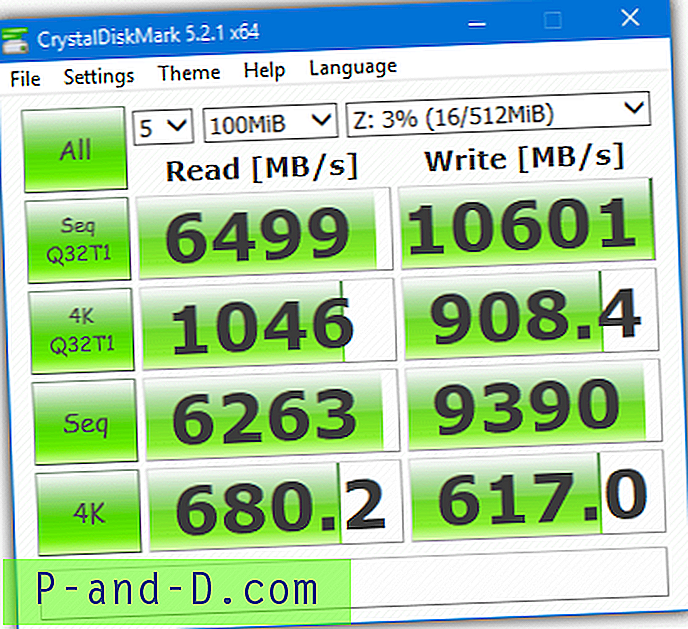
2. AMD Radeon RAMDisk
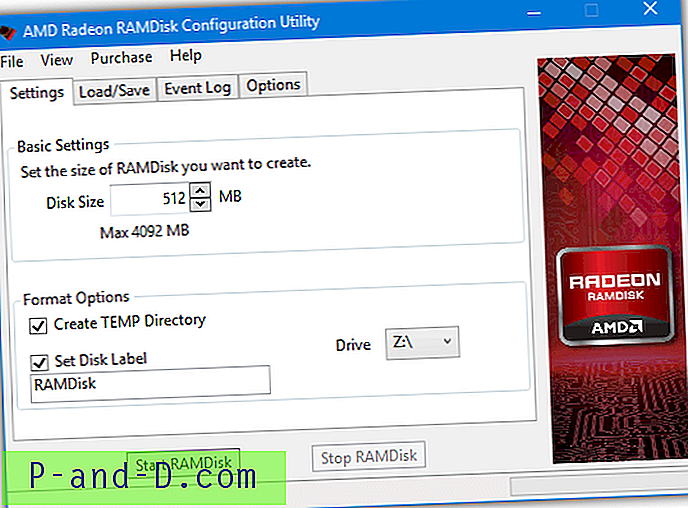
Radeon RAMDisk er en omdefineret version af Dataram RAMDisk, men den har faktisk en højere grænse for den maksimale størrelse på RAM-disken. For et standardsystem er den maksimale RAM-diskstørrelse 4 GB, hvis du har AMD-mærket hukommelse installeret, øges denne grænse til 6 GB. Højere grænser kan købes separat. Radeon RAMDisk er ikke kun til AMD-baserede systemer, men fungerer også på Intel og andre.
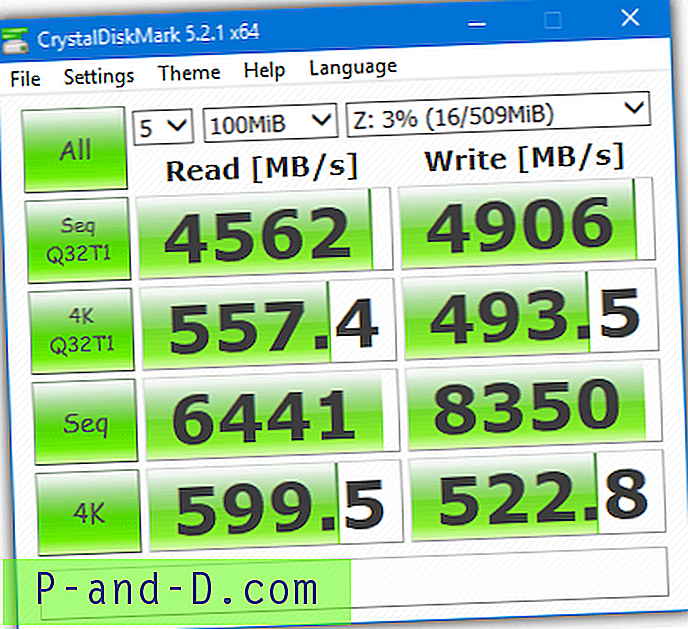
3. Asus ROG (Republic of Gamers) RAMDisk
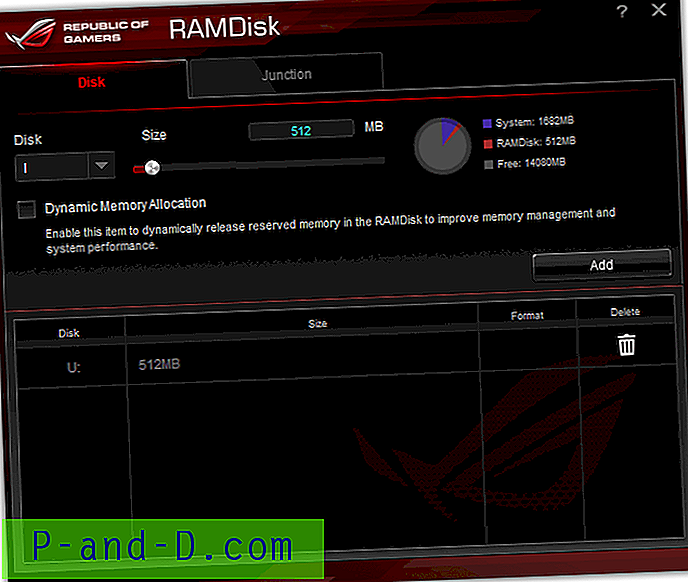
ROG er et forkortelse for “Republic Of Gamers” -mærket, der bruges på Asus high-end bundkort og anden Asus-hardware. RAMDisk er et lignende mærket værktøj, men fungerer på alle computere og ikke kun hardware med ROG-mærke. Drevstørrelsesgrænsen ser ud til at være omkring 50% af den samlede mængde RAM, du har installeret. Fanen Kryds er nyttig, så du nemt kan oprette forbindelsespunkter for at kortlægge mapper til RAM-disken.
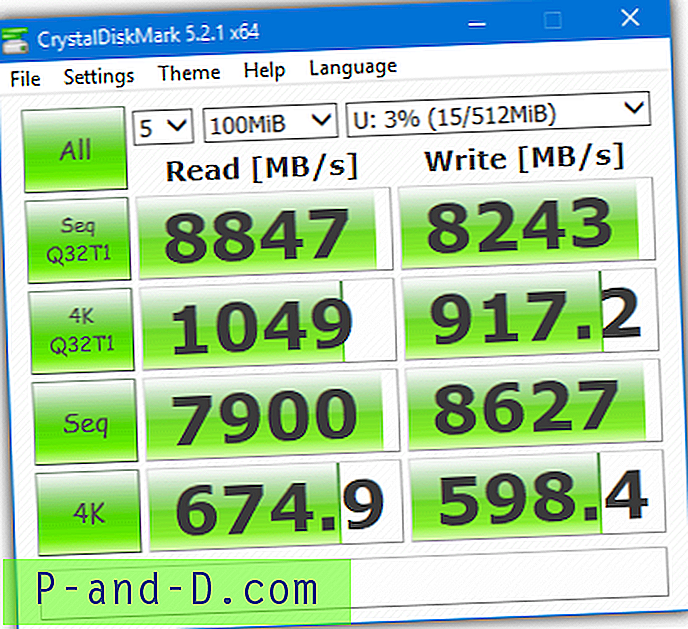
4. Ultra RAMDisk Lite
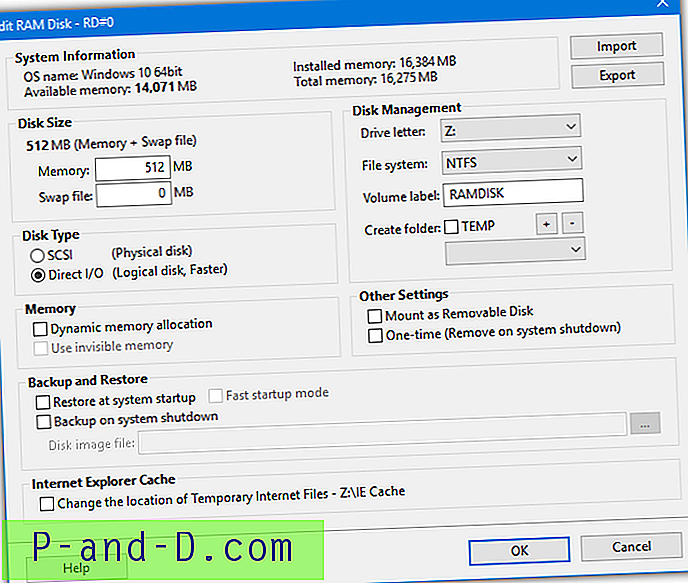
Ultra RAMDisk Lite er et multifunktionsværktøj, der også kan oprette ISO-billeder, oprette virtuelle ROM-drev og ændre system- / Internet Explorer / Chrome-cache-mapper. Mulighederne for RAM-disk giver dig mulighed for at indstille standardfilsystemet, bruge en SCSI- eller Direct I / O-disk, montere som en flytbar disk, oprette TEMP-mapper og bruge som en engangsdisk, der fjerner den ved nedlukning. En let irritation er det nuværende køb, der dukker op, når brugergrænsefladen åbnes.
Vi brugte Direct I / O-disketype, da programmet siger, at det er det hurtigste af de to.
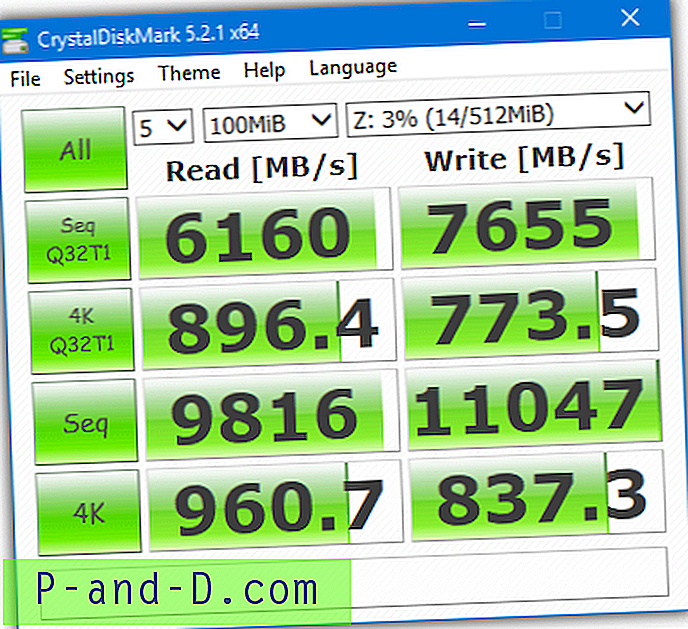
5. Miray RAM-drev
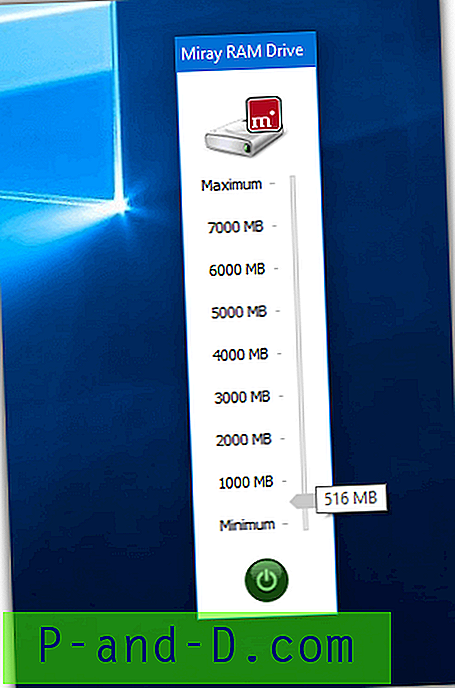
Miray RAM Drive er bestemt det nemmeste program at bruge her, men det kommer på bekostning af funktioner. Der er ingen rigtige funktioner at tale om, du skal blot klikke på magasinikonet, justere skyderen for at indstille RAM-drevstørrelsen og trykke på tænd / sluk-knappen for at montere. Den maksimale RAM-drevstørrelse er 4 GB til 32-bit-systemer og 8 GB for 64-bit. Dette kan udvides ved at købe en betalt version.
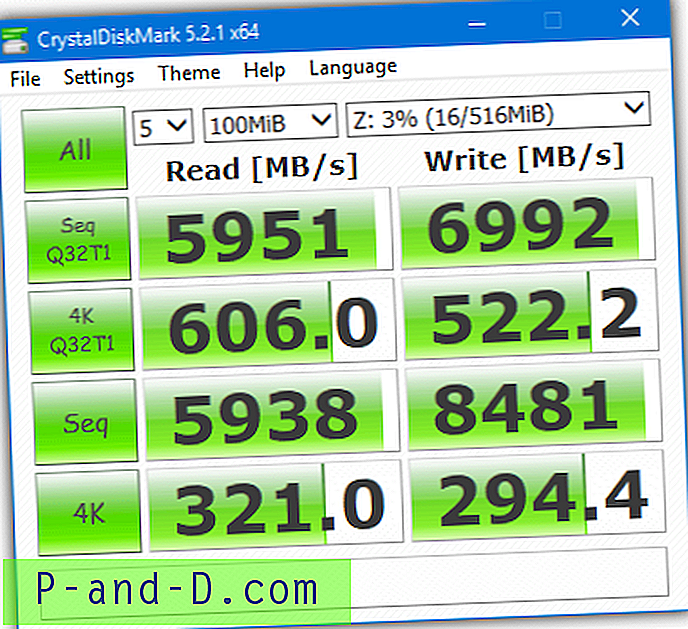
6. Dataram RAMDisk
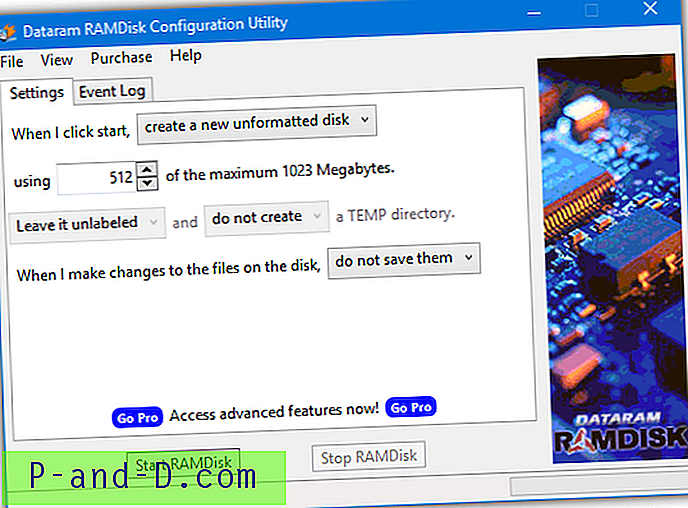
Som vi nævnte tidligere, er Dataram RAMDisk og AMD Radeon RAMDisk i det væsentlige det samme program. De eneste store forskelle er Dataram har en mindre maksimal RAM-drevstørrelse på 1 GB, du kan vælge et FAT eller uformateret filsystem, og der er en mulighed for at vælge en boot sektor. AMD-værktøjet har yderligere indstillinger til at vælge, hvilken type disk der skal indlæses ved opstart, og hvilket drevbogstav, som RAM-drevet skal tildeles. Begge pop-up regelmæssigt et annoncesvindue.
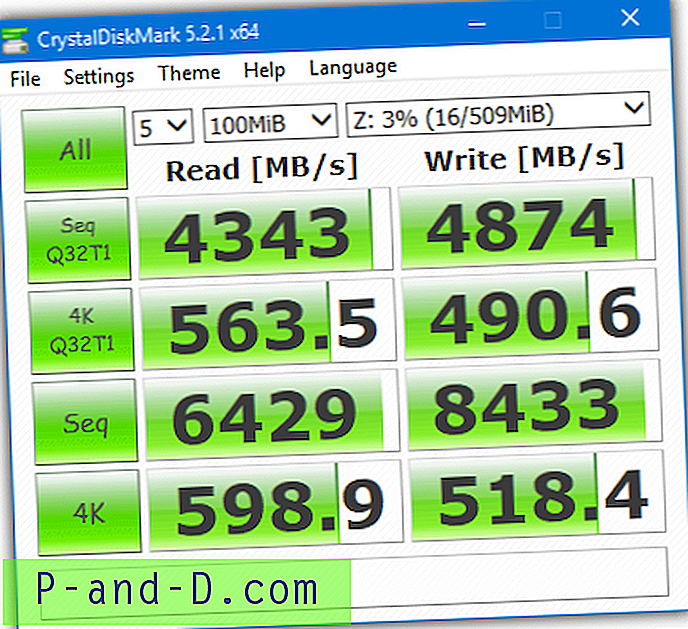
7. Qiling Disk Master Free
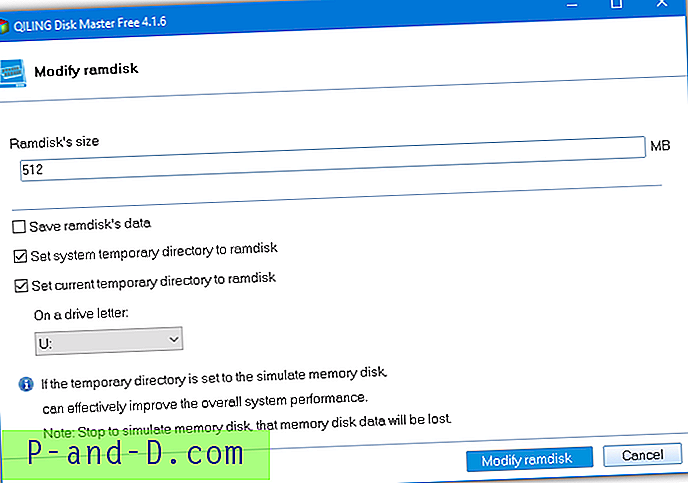
Disk Master er et multifunktionsprogram med nogle nyttige funktioner. Derudover kan et RAM-diskoprettelsesværktøj, Qiling Disk Master også oprette / montere virtuelle drev, sikkerhedskopiere og gendanne systemdrev eller partitioner, oprette og formatere partitioner, klone / migrere diske og endda oprette et WinPE PreOS-gendannelsessystem. Selve RAM Disk-indstillingen er temmelig grundlæggende, men ser ikke ud til at begrænse diskstørrelsen. Det har muligheder for at ændre drevbogstavet, gemme drevindholdet og lægge Temp-mapper på disken.
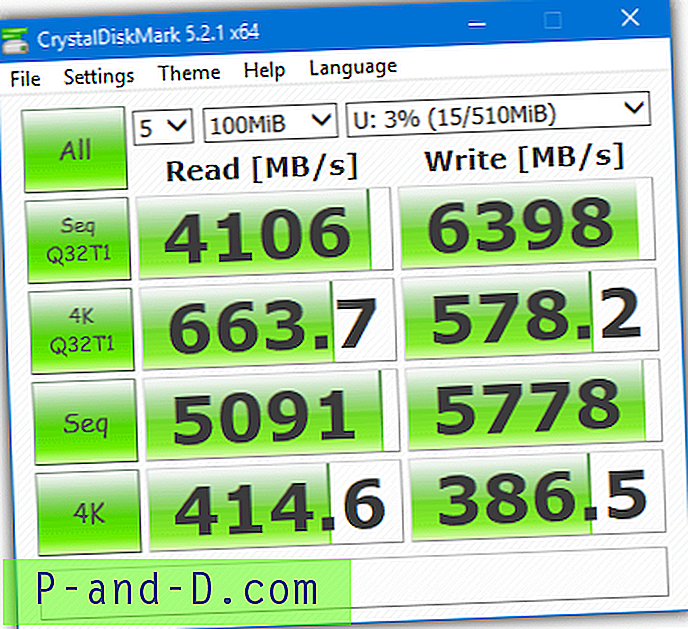
8. Passmark OSFMount
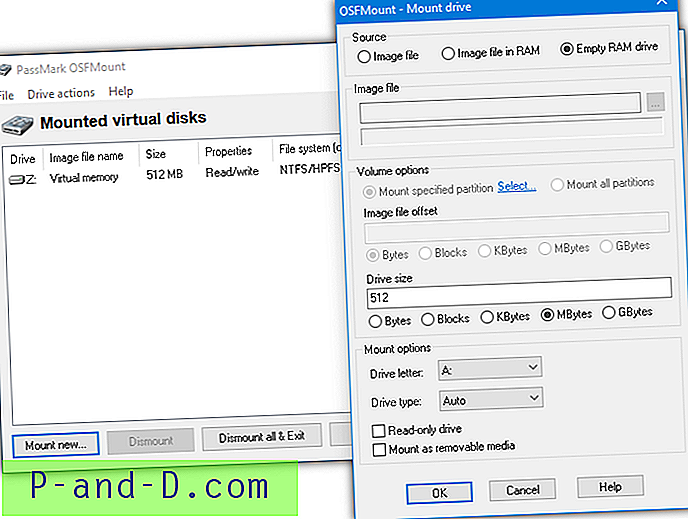
OSFMount er designet til at blive brugt sammen med Passmarks OSForensics, men fungerer lige så godt som et selvstændigt produkt. Programmet kan også bruges til at montere virtuelle diskbilleder til et drevbogstav, såsom ISO, BIN, IMG, VMDK og VHD. RAM-diskstørrelsen ser ud til at være begrænset af den mængde gratis RAM, du har. Når du har oprettet et tomt RAM-drev, skal det formateres manuelt for at være tilgængeligt.
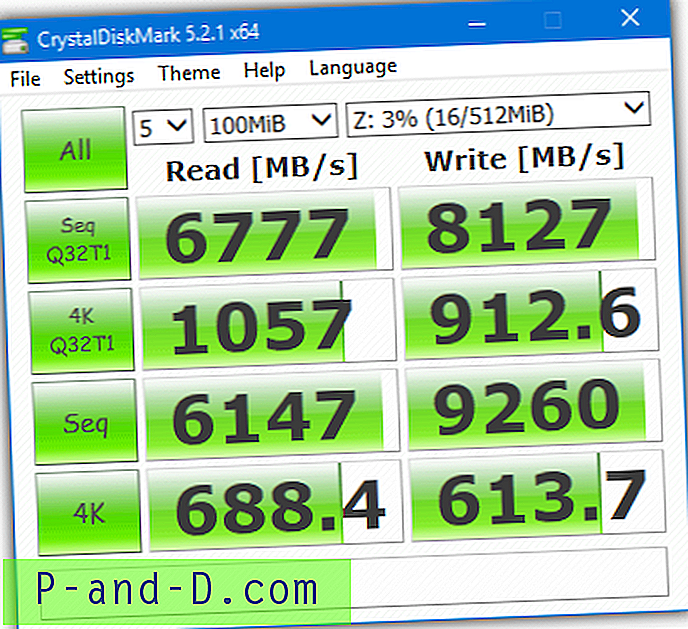
9. Gizmo Drive (Del af Gizmo Central)
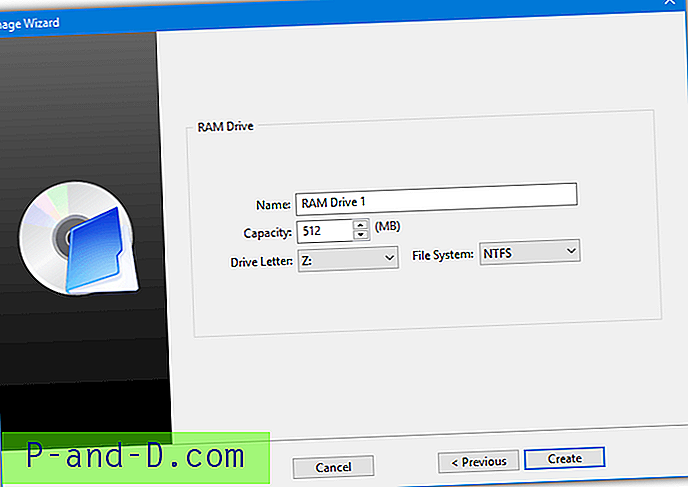
Gizmo Central er en software-frontend til flere Gizmo-værktøjer, herunder makro scripting, databaseanalyse, tekst / hex editor og en fil hasher. Heldigvis, hvis du bare ønsker Gizmo Drive RAM-disk, kan disse andre komponenter udelukkes ved installation. Når det er installeret, skal du vælge en tom virtuel enhed og trykke på Opret billede. Sammen med oprettelse af en virtuel harddisk eller et ISO-billede kan du derefter opsætte en ny RAM-disk. Størrelse er ikke begrænset, og du kan oprette op til 10 virtuelle diske på én gang.
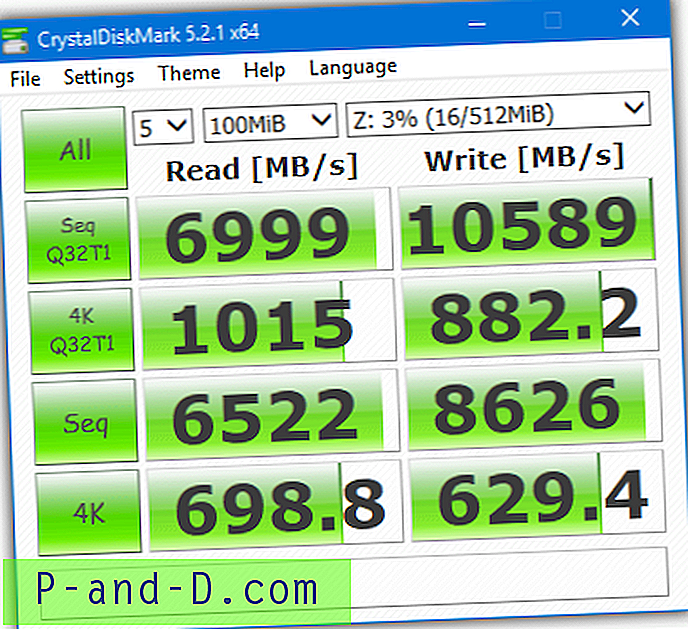
10. SoftPerfect RAM-disk (freeware-version)
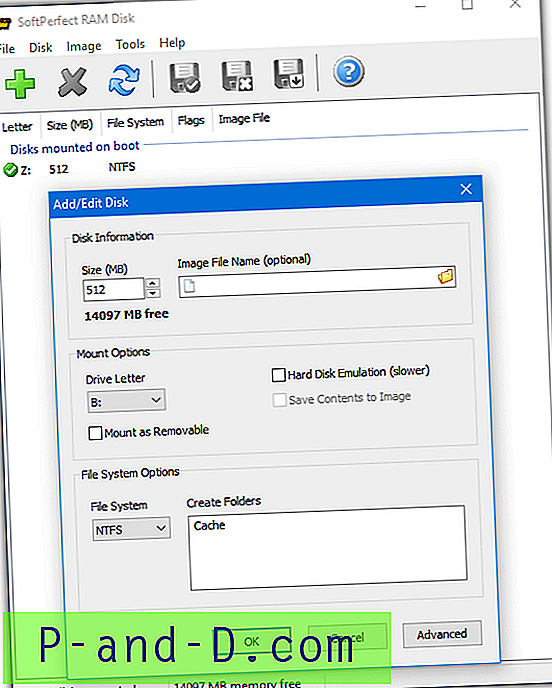
SoftPerfect RAM-disk var oprindeligt shareware, derefter blev den lavet freeware i 2012. Med udgivelsen af version 4 i 2016 gik den tilbage til at være shareware igen. Størrelsen på RAM-drevet kan være lige så stort som den mængde gratis RAM, du har. Flere drev kan monteres og afmonteres fra brugergrænsefladen. Du kan vælge standardfilsystemet og også levere mapper, der skal oprettes automatisk, når drevet er monteret.
Den testede version og downloadlinket er til den sidste gratis version, 3.4.8, der blev frigivet i oktober 2016.
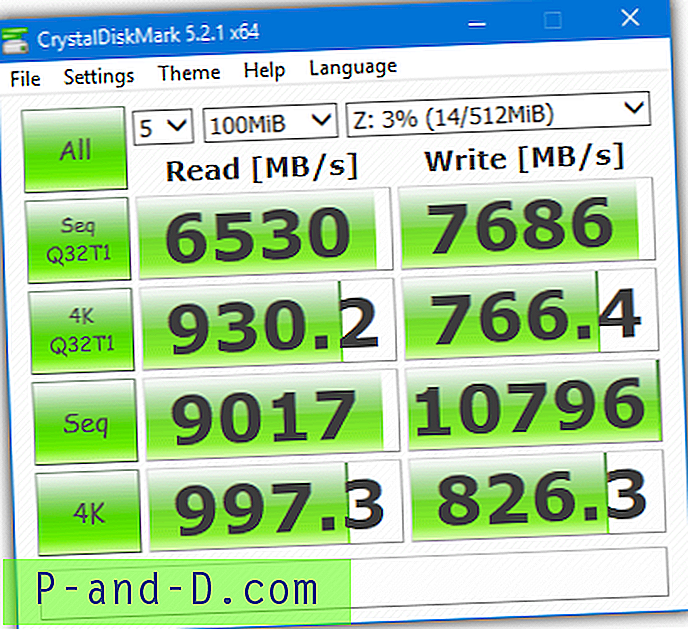
11. ASRock XFast RAM
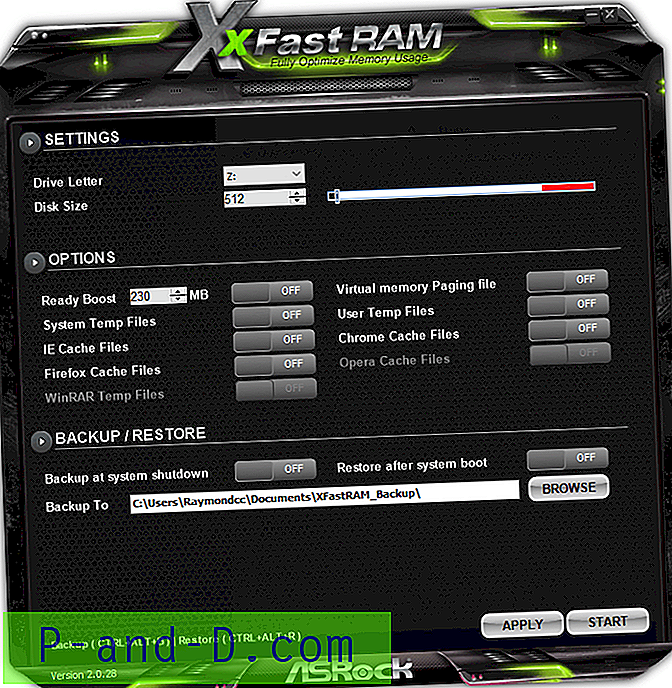
I modsætning til Asus RAMDisk-værktøjet fungerer ASRock XFast RAM ikke på nogen computer. Derfor har du brug for et ASRock-fremstillet bundkort for at bruge det. Der er skift til automatisk at sende Chrome, Firefox, Opera og IE browser-cache-filer til drevet, samt indstille det til systemtemp-filer, systemsidefilen, WinRAR temp-filer og endda Ready Boost cache-plads. RAM-diskpladsen er ikke kunstigt begrænset og kan være så stor som den mængde gratis RAM, du har.
Hvis du prøver at installere dette på et ikke ASRock bundkort, får du en “driver er muligvis ikke klar” fejl.
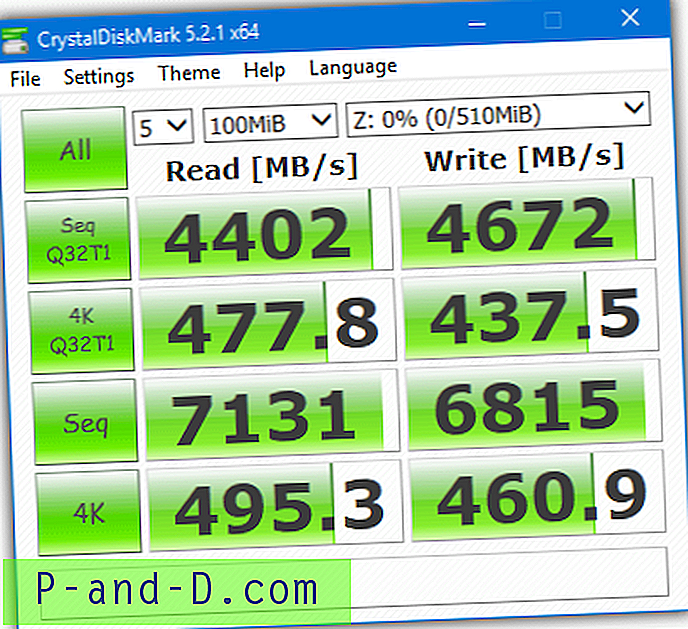
12. StarWind RAM-disk
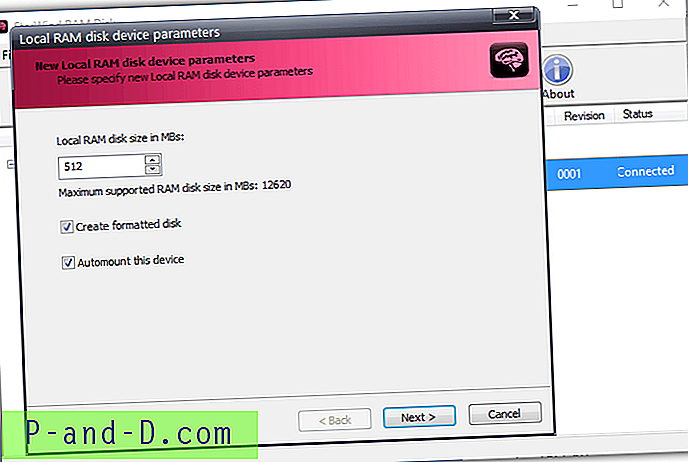
Starwind er en anden flot og enkel RAM-disk-software, der skal bruges. Tilføj en enhed, vælg en størrelse (begrænset af gratis RAM), vælg, om den skal FAT-formatere, og om den skal automatiseres. De eneste andre bemærkelsesværdige indstillinger er at indstille standard RAM-diskkonfigurationen og ændre hud til software-grænsefladen.
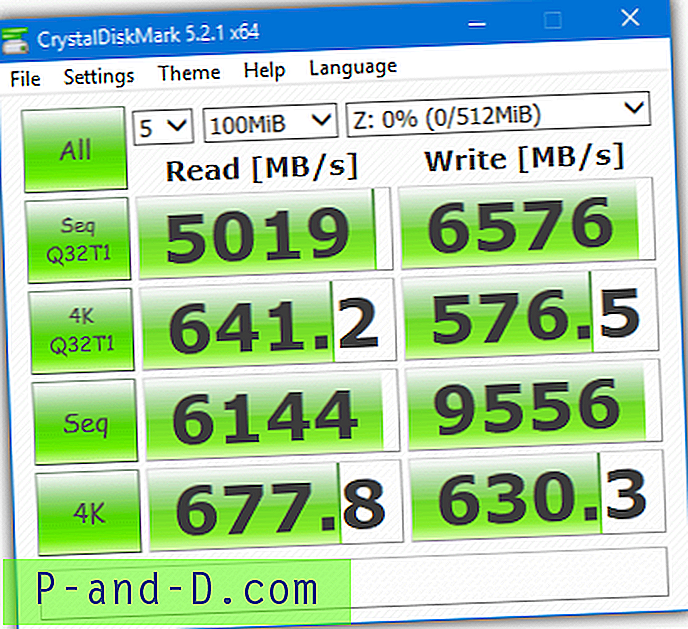
13. Bond Disc

Bond Disc er det eneste værktøj, der ikke er testet i Windows 10, fordi det er fra 2010 og ikke fungerer på noget operativsystem, der er nyere end Windows 7. Det er også delvist krypteringssoftware, der gør hele programmet lidt sværere at bruge, især med den lidt forvirrende bruger grænseflade. RAM Diskstørrelse i Bond Disc er begrænset til 640 MB.
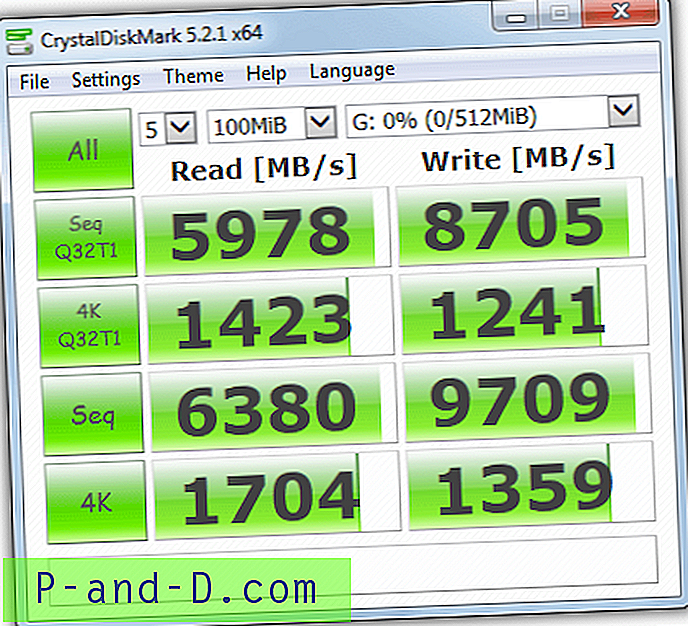
Resultater og resume
Som vi nævnte tidligere, kan resultaterne opdeles i to forskellige kategorier, 4K-scoringer og Sekvensbestemmelser (Seq). Q32T1-scoringerne for både sekventiel og 4K er, hvor godt RAM-disken håndterer flere filoverførselsanmodninger på én gang, så de repræsenterer en tungere arbejdsbelastning.
Bond Disc var den hurtigste for begge sæt 4K-scoringer. Problemet er, at det er et gammelt og ikke meget brugervenligt værktøj, der fokuserer mere på kryptering. Størrelsesgrænsen på 640 MB kan også give et problem. Mere brugervenlige og mindre restriktive værktøjer, der gjorde det godt med 4K, var IMDisk, ROG RAMDisk, Ultra RAMDisk Lite, SoftPerfect RAM Disk, OSFMount og Gizmo Drive.
Det kan ikke komme som nogen overraskelse, at softwaren, der gjorde det godt i 4K-scoringerne, også for det meste gjorde godt i de sekventielle læse- og skrivescore. Ultra RAM Disk Lite og SoftPerfect RAM Disk fik de højeste sekventielle scoringer, mens Gizmo Drive, IMDisk og Asus ROG RAMDisk var bedre, når antallet af samtidige filanmodninger blev øget med Q32T1-score.
For generelt hurtigere på tværs af tavlen er IMDisk, Asus ROG RAMDisk, Ultra RAMDisk Lite, OSFMount, Gizmo Drive og SoftPerfect RAMDisk alle gode valg. Bond Disc er meget hurtig, men kan være inkompatibel eller for restriktiv til dine krav. Hvilken RAM-disk du foretrækker kan være ned til hvilke andre funktioner, hver software tilbyder, der hjælper dig med at beslutte, hvad der er bedst for dig.





